
Clique aqui para ler esse artigo em PDF. ![]()
Rave Reports Prático
Conceitos e relatórios completos
Na edição anterior (33) introduzimos o gerador de relatórios Rave Reports 5.0, que vem com a versão 7 do Delphi. Dessa vez vamos nos aprofundar em recursos e técnicas mais elaborados de construção de relatórios em Rave.
O Rave Reports está na sua quinta versão, como o sucessor do Report Printer Pro. Como ferramenta de projeto visual de relatórios, seu principal concorrente é o ReportBuilder, da Digital Metaphors. Cada um tem recursos e vantagens únicas que devem ser considerados na escolha do desenvolvedor.
Rave Visual Designer
Os relatórios Rave de uma aplicação são gerenciados em um projeto de relatório, armazenado em um arquivo com a extensão .RAV. O Rave Visual Designer é o ambiente de desenvolvimento integrado de projetos Rave. Para iniciar, escolha a opção Tools|Rave Designer do menu ou faça um duplo-clique em um componente TRvProject adicionado a um formulário. Conheça os elementos do Rave Visual Designer acompanhando a Figura 1.
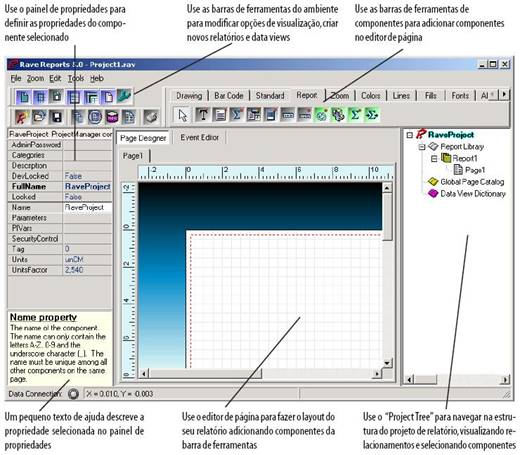
Figura 1. Elementos do Rave Visual Designer
Conexões com bancos de dados
Um relatório Rave pode se conectar diretamente com o banco de dados através de drivers específicos baseados nos componentes de conectividade dbExpress, ADO ou BDE do Delphi. Ao invés de definir Datasets nos Data Modules da aplicação, o próprio TRvProject se encarrega de instanciar os componentes necessários e obter os dados.
Para criar uma conexão no Rave Visual Designer, selecione a opção New Data Object do menu File e a caixa de diálogo Data Connections será exibida (Figura 2). Selecione Database Connection e clique em Next. Em seguida selecione o driver de conexão desejada: ADO, BDE ou DBX (dbExpress). Conforme o método de conexão escolhido, será mostrada uma caixa de diálogo apropriada solicitando os parâmetros para a conexão.
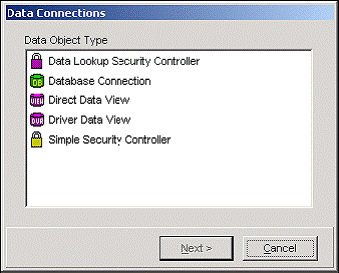
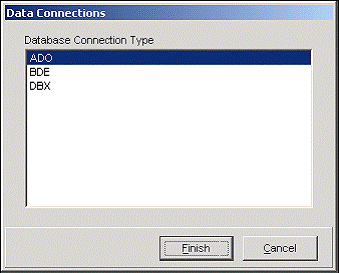
Figura 2. Janelas do Wizard Data Connections
Criado um objeto Database Connection, recomendo renomeá-lo para tornar mais fácil a sua referência. Selecione o novo objeto Database1 em Data View Dictionary no Project Tree e altere a sua propriedade Name. Aqui criamos uma conexão ADO com o banco de dados Northwind, que vem de exemplo no SQL Server e no Microsoft Access.
A conexão servirá como base para a criação de Driver Data Views. Um Data View é usado por relatórios Rave de forma semelhante a como um DataSource é usado por componentes data-aware do Delphi.
Para criar um Data View, selecione a opção New Data Object do menu File, escolha Driver Data View e clique em Next. Então selecione o nome da conexão criada (“Northwind”, no nosso exemplo – veja a Figura 3) e clique em Finish.
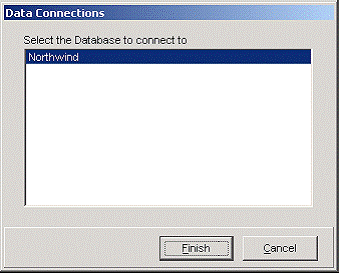
Figura 3. Selecionando a conexão para um Driver Data View
Um editor visual de consultas mostrando todas as tabelas do banco de dados é exibido (Figura 4). Neste editor você arrasta com o mouse o nome das tabelas para a área de Layout e estabelece ligações (joins) entre elas, também arrastando com o mouse o nome de uma coluna para o nome da coluna correspondente na outra tabela. Você pode também marcar os checkboxes das colunas que deseja obter e definir a ordenação dos resultados clicando na aba Sorting & Grouping.
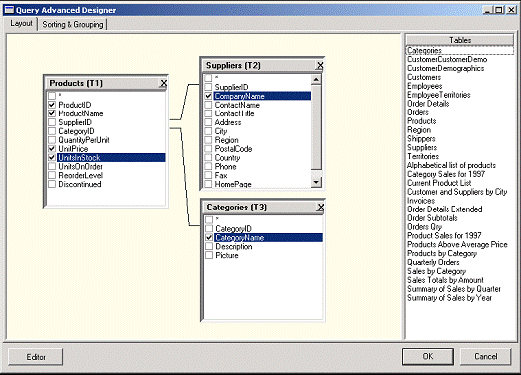
Figura 4. Editor de consultas SQL do Rave ...














